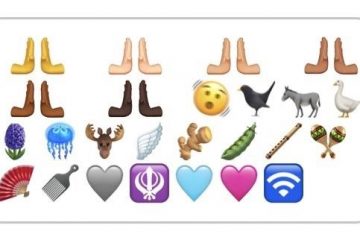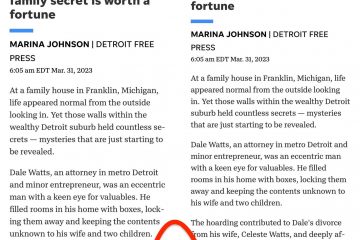如果您擁有 Windows 11/10 專業版或企業版,您可能會在 Windows 更新頁面上看到“某些設置由您的組織管理”消息。當您的組織配置了一些 Windows 更新策略時,Windows 會顯示此消息。如果您有一台裝有 Windows 11/10 專業版或企業版的個人計算機,您還可以配置 Windows 更新策略。在本文中,我們將向您展示如何查看應用於您的計算機的已配置 Windows 更新策略。
如何查看應用於您的計算機的已配置 Windows 更新策略
以下說明將向您展示如何查看應用於您的計算機的已配置 Windows 更新策略。由於 UI 發生變化,Windows 10 和 Windows 11 用戶查看配置的 Windows 更新策略的步驟不同。
Windows 11
Windows 11 用戶必須遵循以下步驟在他們的計算機上查看配置的更新策略:
打開 Windows 11 設置。選擇 Windows 更新 從左側。現在,單擊 高級選項。向下滾動,然後單擊 配置的更新策略。
之後,Windows 11 將向您顯示所有更新您系統上配置的策略。
Windows 10
如果您有 Windows 10,您可以按照以下步驟查看配置的 Windows 更新策略:
打開 Windows 10 設置。選擇 更新和安全。現在,從左側選擇 Windows Update。點擊Windows Update 頁面上“某些設置由您的組織管理”消息下的“查看配置的更新策略”鏈接。
執行上述步驟後,您將查看在您的 Windows 10 設備上配置的所有更新策略。
如何更改應用到您的計算機的配置的 Windows 更新策略
我們已經了解如何查看應用到您的配置的 Windows 更新策略計算機。現在,讓我們看看您是否要更改這些 Windows 更新策略,您該怎麼做?您可以使用本地組策略編輯器更改配置的 Windows 更新策略。本地組策略編輯器在 Windows 11/10 家庭版上不可用。
請注意您需要一個管理帳戶來更改配置的 Windows 更新策略。按照以下說明更改應用於您計算機的已配置 Windows 更新策略:
按 Win + R 鍵打開 運行 命令框。鍵入 gpedit。 msc 並單擊確定。這將打開本地組策略編輯器。現在,展開 計算機配置。轉到“管理模板 > Windows 組件 > Windows 更新。”
您將看到以下內容Windows Update 類別下和右側窗格中的四種設置類型:
舊版策略管理最終用戶體驗管理 Windows Server 更新服務提供的更新管理 Windows 更新提供的更新
雙擊上述任何設置以查看Windows 更新策略。您可以查看所有更新策略的狀態。讓我們看看不同狀態的含義:
未配置:此狀態表示您的計算機上未配置特定的更新策略。已啟用:此狀態表明您的計算機上配置了特定的更新策略。已禁用:此狀態表示您的計算機上禁用了特定的更新策略。
要配置 Windows 更新策略或更改配置的更新策略,請雙擊單擊它並相應地更改其設置。
相關閱讀:您的組織已設置一些策略來管理更新。
如何更改 Windows 更新策略?
要更改組策略中的 Windows 更新,請打開本地組策略編輯器並轉到“計算機配置 > 管理模板 > Windows 組件 > Windows 更新”。現在,雙擊右側的任何設置以查看和更改 Windows 更新策略。
如何刪除已配置的更新策略?
您可以刪除通過本地組策略編輯器配置更新策略。但為此,您需要使用管理帳戶登錄 Windows。打開本地組策略編輯器並轉到“計算機配置 > 管理模板 > Windows 組件 > Windows 更新”。現在,打開已配置的 Windows 更新策略並選擇禁用。
繼續閱讀:建議管理員應該使用的 Windows 更新策略。